Indholdsfortegnelse:
- Trin 1: Hvad du får brug for
- Trin 2: Kredsløbet
- Trin 3: Start Visuino, og vælg Arduino UNO -korttype
- Trin 4: Tilføj komponenter i Visuino
- Trin 5: I Visuino -sætkomponenter
- Trin 6: I Visuino Connect -komponenter
- Trin 7: Generer, kompiler og upload Arduino -koden
- Trin 8: Spil

Video: Arduino LED Ring Ultrasonic Distance Sensor: 8 trin

2024 Forfatter: John Day | [email protected]. Sidst ændret: 2024-01-30 08:27


I denne vejledning lærer vi, hvordan du bruger en LED -ring med og et ultralydsmodul til at måle afstanden.
Se en demonstrationsvideo.
Trin 1: Hvad du får brug for


- Arduino UNO (eller enhver anden Arduino)
- Ultrasonic Range Finder HC-SR04
- Jumper ledninger
- Neopixel LED -ring
- Visuino -program: Download Visuino
Trin 2: Kredsløbet

- Tilslut LED Ring pin [VCC] til Arduino pin [+5V]
- Tilslut LED Ring pin [GND] til Arduino pin [GND]
- Tilslut LED Ring pin [IN] eller (DI) til Arduino digital pin [6]
- Tilslut Ultrasonic module pin (VCC) til Arduino pin [+5V]
- Tilslut Ultrasonic module pin (GND) til Arduino pin [GND]
- Tilslut Ultrasonic module pin (ECHO) til Arduino pin digital (3)
- Tilslut Ultrasonic module pin (TRIG) til Arduino pin digital (2)
Trin 3: Start Visuino, og vælg Arduino UNO -korttype


For at starte programmeringen af Arduino skal du have Arduino IDE installeret herfra:
Vær opmærksom på, at der er nogle kritiske fejl i Arduino IDE 1.6.6. Sørg for, at du installerer 1.6.7 eller højere, ellers fungerer denne instruks ikke! Hvis du ikke har gjort det, skal du følge trinene i denne instruktion for at konfigurere Arduino IDE til at programmere Arduino UNO! Visuino: https://www.visuino.eu skal også installeres. Start Visuino som vist på det første billede Klik på knappen "Værktøjer" på Arduino -komponenten (billede 1) i Visuino Når dialogen vises, skal du vælge "Arduino UNO" som vist på billede 2
Trin 4: Tilføj komponenter i Visuino




- Tilføj komponenten "Ultrasonic Ranger (Ping)"
- Tilføj "NeoPixels" -komponent
- Tilføj komponenten "Ramp til analog værdi"
- Tilføj komponenten "Analog til usigneret"
- Tilføj 2X "Sammenlign analog værdi" -komponent
- Tilføj 2X "farveværdi" -komponent
- Tilføj "RGBW Color Multi-Source Merger" -komponent
Trin 5: I Visuino -sætkomponenter




- Vælg "RampToValue1" og indstil "Hældning (S)" i vinduet egenskaber til 1000
- Vælg "CompareValue1" og i vinduet egenskaber indstil "Compare Type" til ctBigger og "Value" til 10-Vælg feltet "Value", og klik på pin-ikonet, og vælg "Float SinkPin"
- Vælg "CompareValue2" og i vinduet egenskaber sæt "Sammenlign Type" til ctSmaller-Vælg feltet "Value", og klik på pin-ikonet, og vælg "Float SinkPin"
- Vælg "ColorValue1" og indstil "Value" i egenskabsvinduet til clRed
- Vælg "ColorValue2" og i vinduet egenskaber indstiller "Value" til clLime
- Dobbeltklik på "NeoPixels1" og i "PixelGroups" vinduet træk "Color Pixel" til venstre I venstre side af "PixelGroups" vinduet vælg derefter "Color Pixel1" og i egenskabsvinduet sæt "Count Pixels" til 12 eller 16 (afhænger af, hvor mange LED din LED-ring har) -Du kan ændre LED-lysstyrken, hvis du vil, ved at ændre værdien i feltet "Lysstyrke"
Trin 6: I Visuino Connect -komponenter

- Tilslut "UltrasonicRanger1" pin [Ping (Trigger)] til Arduino digital pin [2]
- Tilslut "Arduino" digital pin [3] Ud til "UltrasonicRanger1" pin [Echo]
- Tilslut "NeoPixels1" pin [Out] til Arduino digital pin [6]
- Tilslut "UltrasonicRanger1" pin [Out] til "RampToValue1" pin [In] og "CompareValue1" pin [Value] og "CompareValue2" pin [Value]
- Tilslut "RampToValue1" pin [Out] til "AnalogToUnsigned1" pin [In] og "CompareValue1" pin [In] og "CompareValue2" pin [In]
- Tilslut "CompareValue1" pin [Out] til "ColorValue1" pin [clock]
- Tilslut "CompareValue2" pin [Out] til "ColorValue2" pin [clock]
- Tilslut "ColorValue1" pin [Out] til "RGBWColorMultiMerger1" Pin [0]
- Tilslut "ColorValue2" pin [Out] til "RGBWColorMultiMerger1" Pin [1]
- Tilslut "RGBWColorMultiMerger1" pin [Out] til "NeoPixels1"> Color Pixel1 pin [Color]
- Tilslut "AnalogToUnsigned1" til "NeoPixels1"> Color Pixel1 pin [U32 Index]
Trin 7: Generer, kompiler og upload Arduino -koden


I Visuino skal du trykke på F9 eller klikke på knappen vist på billede 1 for at generere Arduino -koden, og åbne Arduino IDE
I Arduino IDE skal du klikke på knappen Upload for at kompilere og uploade koden (billede 2)
Trin 8: Spil
Hvis du driver Arduino UNO -modulet, skal LED -ringen begynde at vise afstandsafstanden, og hvis du tilføjer en forhindring foran afstandsmålermodulet, skal LED -ringen ændre sin farve.
Tillykke! Du har afsluttet dit projekt med Visuino. Vedhæftet er også Visuino -projektet, som jeg har oprettet til denne Instructable, du kan downloade det her og åbne det i Visuino:
Anbefalede:
Distance Sensor Alarm W/ Arduino: 5 trin
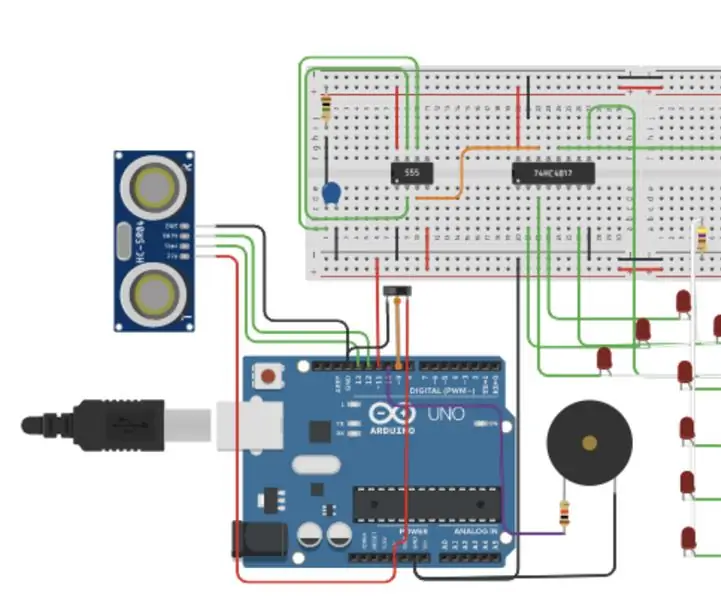
Distance Sensor Alarm W/ Arduino: Har du nogensinde ønsket en afstands-/ bevægelsessensoralarm, der kunne bestå af dig selv derhjemme og aktiveres med en omskifter? Det alarmsystem, jeg oprettede, gør netop det, det manipulerer ultralydsafstandssensoren til at overvåge, om en o
Ultrasonic Sensor Tutorial Brug af Arduino: 6 trin

Ultrasonic Sensor Tutorial Brug af Arduino: Denne instruktive er en vejledning om den populære Ultrasonic Sensor HC - SR04. Jeg vil forklare, hvordan det fungerer, vise dig nogle af dets funktioner og dele et Arduino -projekteksempel, du kan følge for at integrere i dine projekter. Vi giver et skematisk diagram over
TinkerCAD Ultrasonic Distance Sensor Circuit (Computer Eng Final): 4 trin

TinkerCAD Ultrasonic Distance Sensor Circuit (Computer Eng Final): Vi opretter endnu et sjovt tinkerCAD -kredsløb at lave under karantæne! I dag er der tilføjelse af en interessant komponent, kan du gætte? Nå, vi kommer til at bruge en ultralydsafstandssensor! Desuden vil vi kode for 3 lysdioder
Distance Sensor Camera: 4 trin

Distance Sensor Camera: Denne instruktive vil vise dig, hvordan du laver et Distance Sensor Camera ved hjælp af en hindbær pi. Dette projekt vil bruge hindbær pi og bruge python 3 til kodning i dette projekt Distance Sensor Camera måler først 100 cm derefter med
Multi-Purpose Light Distance Sensor: 5 trin

Multi-Purpose Light Distance Sensor: Der er flere måder at bruge en fantastisk skabelse som denne Light Distance Sensor! Grunden til, at jeg besluttede at oprette dette var til min efterskolekodningsklasse med 6. klasser. Eleverne arbejder med deres Sphero Ollies og lærer at
